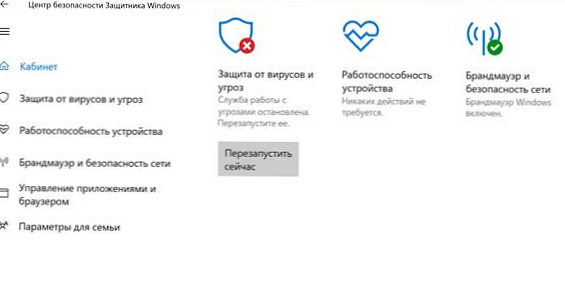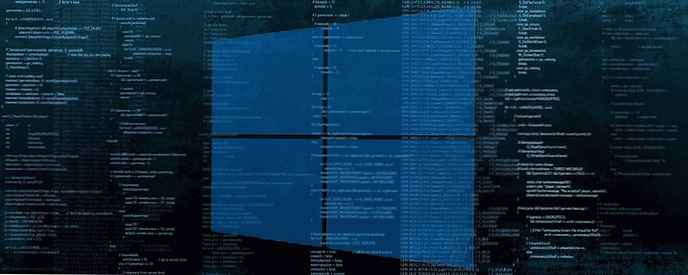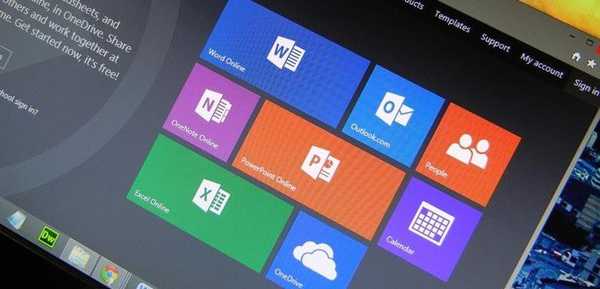kancelária WER (Hlásenie chýb systému Windows) sa používa na zhromažďovanie a odosielanie ladiacich informácií o zlyhaní systémov a aplikácií tretích strán vo Windows na servery spoločnosti Microsoft. Podľa myšlienky spoločnosti Microsoft by sa tieto informácie mali analyzovať a ak existuje riešenie, užívateľovi by sa mala zaslať možnosť riešenia problému prostredníctvom hlásenia chýb systému Windows. V skutočnosti však túto funkciu používa len málo ľudí, aj keď spoločnosť Microsoft neustále ponecháva službu zhromažďovania chýb WER štandardne povolenú vo všetkých najnovších verziách systému Windows. Vo väčšine prípadov sa služba WER zapamätá, keď je adresár C: \ ProgramData \ Microsoft \ Windows \ WER \ ReportQueue \ začne zaberať dosť miesta na systémovom disku (až niekoľko desiatok GB), hoci kompresia NTFS je v tomto adresári predvolene povolená.
obsah:
- Služba hlásenia chýb systému Windows
- Vymazáva sa priečinok WER \ ReportQueue v systéme Windows
- Zakázanie hlásenia chýb okna v systéme Windows Server 2012 R2 / 2008 R2
- Zakázanie funkcie zhromažďovania a odosielania správ v systéme Windows 10
- Zakázanie hlásenia chýb systému Windows prostredníctvom skupinových zásad

Služba hlásenia chýb systému Windows
Služba hlásenia chýb systému Windows je samostatná služba systému Windows, ktorú možno ľahko zakázať pomocou príkazu:
net stop WerSvc
V adresári WER \ ReportQueue \ je veľa adresárov s menami vo formáte:
- Kritické_6.3.9600.18384_ ID _00000000_cab_3222bf78
- Critical_powershell.exe_ ID _cab_271e13c0
- Critical_sqlservr.exe __ ID _cab_b3a19651
- NonCritical_7.9.9600.18235 __ ID _0bfcb07a
- AppCrash_cmd.exe_ ID _bda769bf_37d3b403
Ako vidíte, názov adresára obsahuje stupeň kritickosti udalosti a názov konkrétneho súboru exe, ktorý havaroval. Všetky adresáre musia mať súbor Report.wer, ktorý obsahuje popis chýb a niekoľko súborov s ďalšími informáciami.
Vymazáva sa priečinok WER \ ReportQueue v systéme Windows
Veľkosť každého priečinka je spravidla zanedbateľná, v niektorých prípadoch sa však pre problémový proces generuje výpis pamäte, ktorý zaberá veľa miesta. Na nasledujúcom obrázku je uvedená veľkosť súboru výpisu memory.hdmp je asi 610 MB. Niekoľko takýchto skládok - a niekoľko voľných gigabajtov zmizlo na disku.

Ak chcete odstrániť všetky tieto chyby a protokoly pomocou bežných nástrojov, otvorte ovládací panel a prejdite na ControlPanel -> Systém a zabezpečenie -> Centrum opatrení -> Údržba -> Zobraziť históriu spoľahlivosti -> Zobraziť všetky správy o problémoch a kliknite na tlačidlo Vymažte všetky hlásenia problémov.

Ak chcete rýchlo uvoľniť miesto na disku z ladiacich súborov generovaných službou WER, obsah nasledujúcich adresárov môžete bezpečne odstrániť rukami.
- C: \ ProgramData \ Microsoft \ Windows \ WER \ ReportArchive \
- C: \ ProgramData \ Microsoft \ Windows \ WER \ ReportQueue \
Zakázanie hlásenia chýb okna v systéme Windows Server 2012 R2 / 2008 R2
Nahrávanie chybových informácií o chybách systému Windows v serverovej edícii systému Windows môžete zakázať takto:
- Windows Server 2012 / R2 - Ovládací panel -> Systém a zabezpečenie -> Centrum akcií -> Časť Údržba -> Nastavenia -> vyberte možnosť Nechcem sa zúčastniť a už sa ma znova nepýtam

- Windows Server 2008 R2 - otvorená konzola Správca servera a prejdite zoznamom do sekcie Zdroje a podpora. Kliknite na Vypnite hlásenie chýb systému Windows a vyberte Nechcem sa zúčastniť a už sa ma znova nepýtam.

Zakázanie funkcie zhromažďovania a odosielania správ v systéme Windows 10
V systéme Windows 10 chýba možnosť vypnúť hlásenie chýb prostredníctvom GUI. Stav zariadenia môžete skontrolovať na ovládacom paneli Systém a bezpečnosť ->Centrum bezpečnosti a služieb -> sekcia služba. Ako vidíte, predvolené nastavenie je Nájdenie riešenia problémov uvedených v správach povolené (Ovládací panel -> Systém a zabezpečenie -> Zabezpečenie a údržba -> Údržba -> Vyhľadať riešenia hlásení problémov).

Hlásenie chýb systému Windows v systéme Windows 10 môžete zakázať pomocou registra. Za to vo vetve HKLM \ SOFTWARE \ Microsoft \ Windows \ Windows Hlásenie chýb musíte vytvoriť nový parameter typu DWORD (32 bitov) s názvom invalidný a hodnota 1.

Teraz znova skontrolujte stav parametra Nájdenie riešenia problémov uvedených v správach na ovládacom paneli. Jeho stav by sa mal zmeniť na Zakázané.

Zakázanie hlásenia chýb systému Windows prostredníctvom skupinových zásad
Protokolovanie hlásení chýb systému Windows možno zakázať aj prostredníctvom skupinových zásad. Nachádza sa v sekcii Konfigurácia počítača / šablóny pre správu / súčasti systému Windows / hlásenie chýb systému Windows (Súčasti systému Windows -> Hlásenie chýb systému Windows). Ak chcete zakázať zhromažďovanie a odosielanie údajov, povolte politiku Zakázať hlásenie chýb systému Windows (Vypnúť hlásenie chýb systému Windows).

Výsledkom je, že chybové hlásenia aplikácií v systéme Windows sa už nebudú generovať a automaticky odosielať spoločnosti Microsoft.